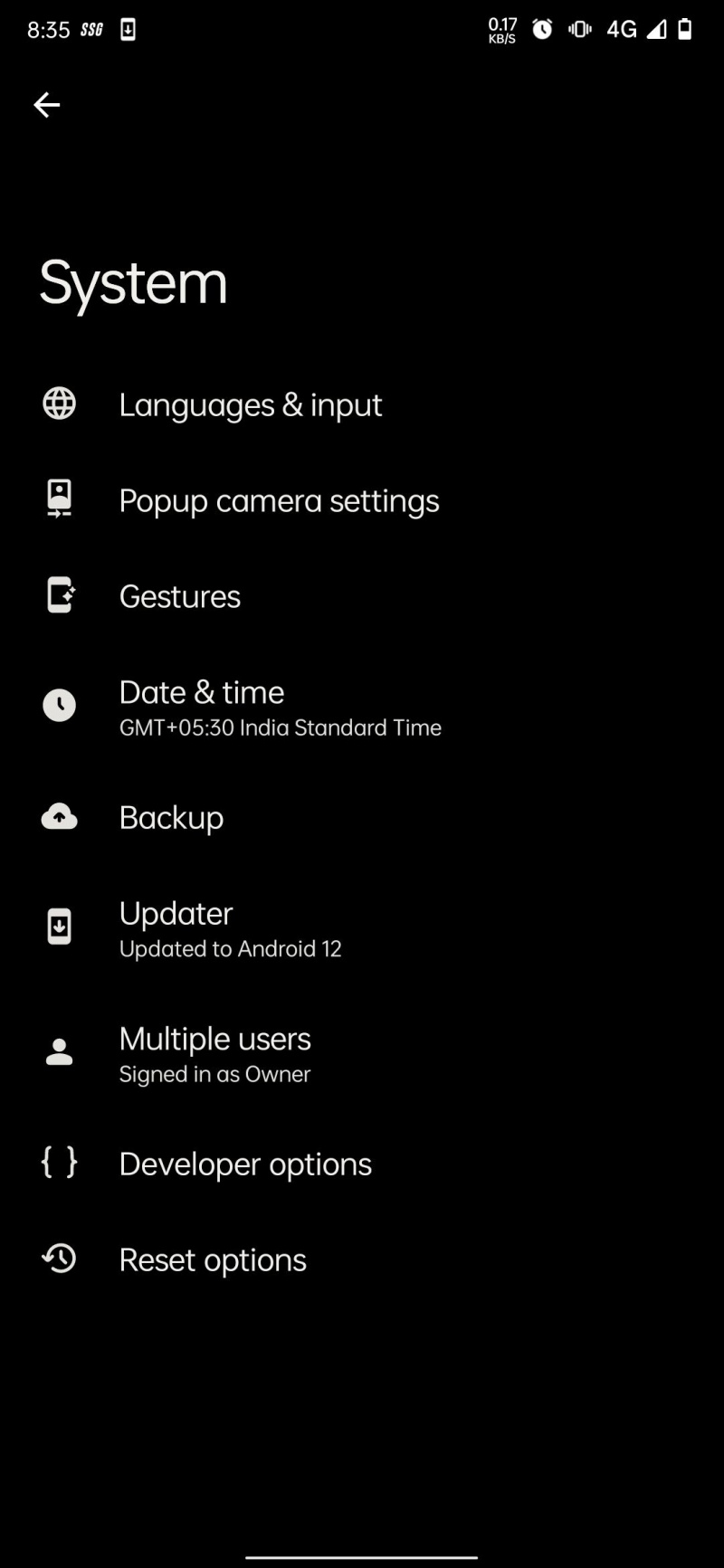Jika Anda menggunakan ROM khusus, penting untuk selalu memperbaruinya. Dengan setiap pembaruan baru, Anda akan mendapatkan fitur dan perbaikan bug yang berkontribusi untuk meningkatkan pengalaman ponsel cerdas Anda secara keseluruhan. Pembaruan bisa untuk pengoptimalan kinerja atau mungkin menyertakan versi Android terbaru yang tidak ingin Anda lewati.
VIDEO MAKEUSEOF HARI INI
Inilah cara memperbarui ROM khusus sehingga Anda tidak akan pernah melewatkan fitur dan peningkatan baru.
Cara Memperbarui ROM Khusus
Ada banyak cara untuk memperbarui ROM khusus, seperti melalui Perintah ADB atau fastboot . Kami menggunakan metode yang paling populer; melalui pembaruan over-the-air dan melalui a pemulihan khusus seperti TWRP atau rubah oranye.
cara mengganti akun utama di google
Sebelum memulai proses pembaruan, Anda harus memperhatikan beberapa hal:
Ambil Cadangan Ponsel Android Anda
Sebelum memulai proses, buat cadangan semua data di ponsel Anda. Jika ponsel Anda di-root, Anda dapat menggunakan Cadangan Titanium aplikasi untuk membuat cadangan lengkap ponsel Anda. Jika tidak, panduan kami di membuat cadangan ponsel Android Anda akan membantu Anda membuat cadangan yang tepat dari semua yang ada di ponsel Anda.
Periksa Anda Memiliki File yang Tepat
Selalu periksa apakah Anda telah mengunduh file ROM yang kompatibel sebelum menginstal pembaruan apa pun. Jika Anda mem-flash file yang salah, ada kemungkinan perangkat Anda mengalami bootloop — di mana perangkat menolak untuk boot — atau, dalam kasus terburuk, menjadi hard brick dan tidak menunjukkan tanda-tanda kehidupan sama sekali.
tanda-tanda hard drive yang buruk
Jika Anda merusak ponsel Anda dengan mem-flash zip yang salah, panduan kami tentang membuka kunci ponsel Android dapat membantu Anda memperbaikinya.
Demikian juga, periksa apakah Anda telah menginstal pemulihan yang benar di ponsel Anda. Terkadang pengembang merekomendasikan pemulihan tertentu di catatan pembaruan, jadi ketika Anda melihat sesuatu seperti itu, gunakan pemulihan yang disarankan saja.
Periksa Anda Telah Mengunduh Semua File yang Anda Butuhkan
Selalu memiliki ROM cadangan yang Anda tahu akan boot pada perangkat Anda. Anda dapat mem-flash ROM itu jika ponsel Anda gagal melakukan booting setelah mem-flash pembaruan.
Terakhir, periksa apakah Anda telah mengunduh semua file yang diperlukan yang disebutkan dalam catatan pembaruan, seperti zip vendor atau firmware. Anda juga dapat mengunduh file zip Magisk untuk me-root ponsel Anda atau file DFE (Disable Force Encryption) agar tetap terdekripsi setelah flashing.
Setelah Anda melakukan semua ini, saatnya untuk memperbarui ROM.
Metode 1: Perbarui ROM Anda melalui Pembaruan OTA
Pembaruan OTA, atau over-the-air, untuk ROM khusus adalah metode yang sama yang Anda gunakan untuk menginstal pembaruan keamanan atau OS normal pada ponsel Android apa pun. Pengembang mendorong pembaruan over-the-air ke perangkat, dan Anda dapat mengunduhnya di ponsel Anda dari aplikasi System Updater. Ini adalah metode termudah, tetapi hanya tersedia di beberapa ROM tertentu.
cara membuat iso windows 10
Berikut cara melakukannya:
- Arahkan ke pengaturan ponsel Anda, gulir ke bawah, ketuk Sistem , lalu Pembaruan sistem atau Pembaru .
- Ketuk pada Periksa pembaruan atau Menyegarkan opsi jika pembaruan baru tidak muncul di perangkat Anda.
- Setelah Anda melihat pembaruan, mulai penginstalan dengan mengetuk Install tombol.
- Setelah Anda mengetuk tombol, ponsel Anda akan boot ke pemulihan, mem-flash pembaruan, dan mem-boot ROM yang diperbarui.
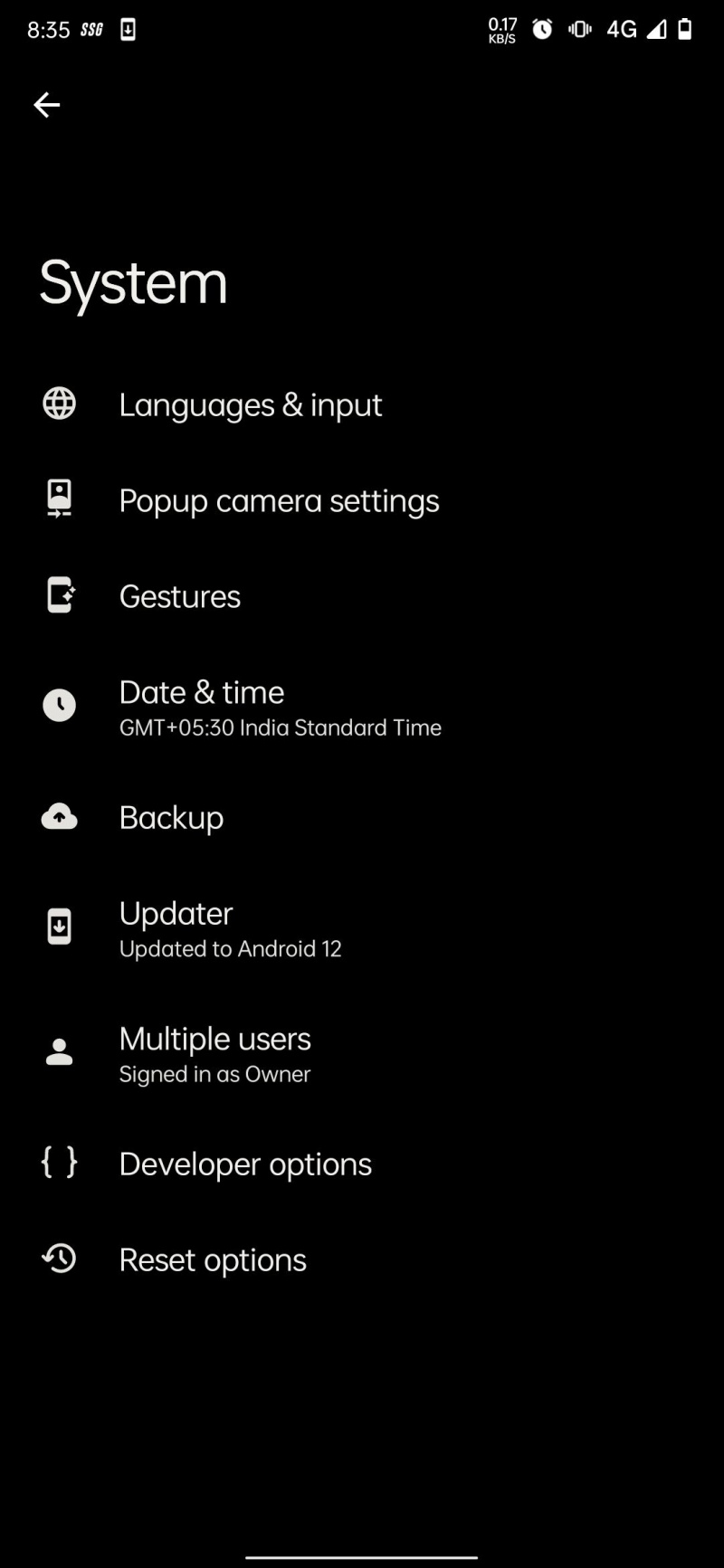
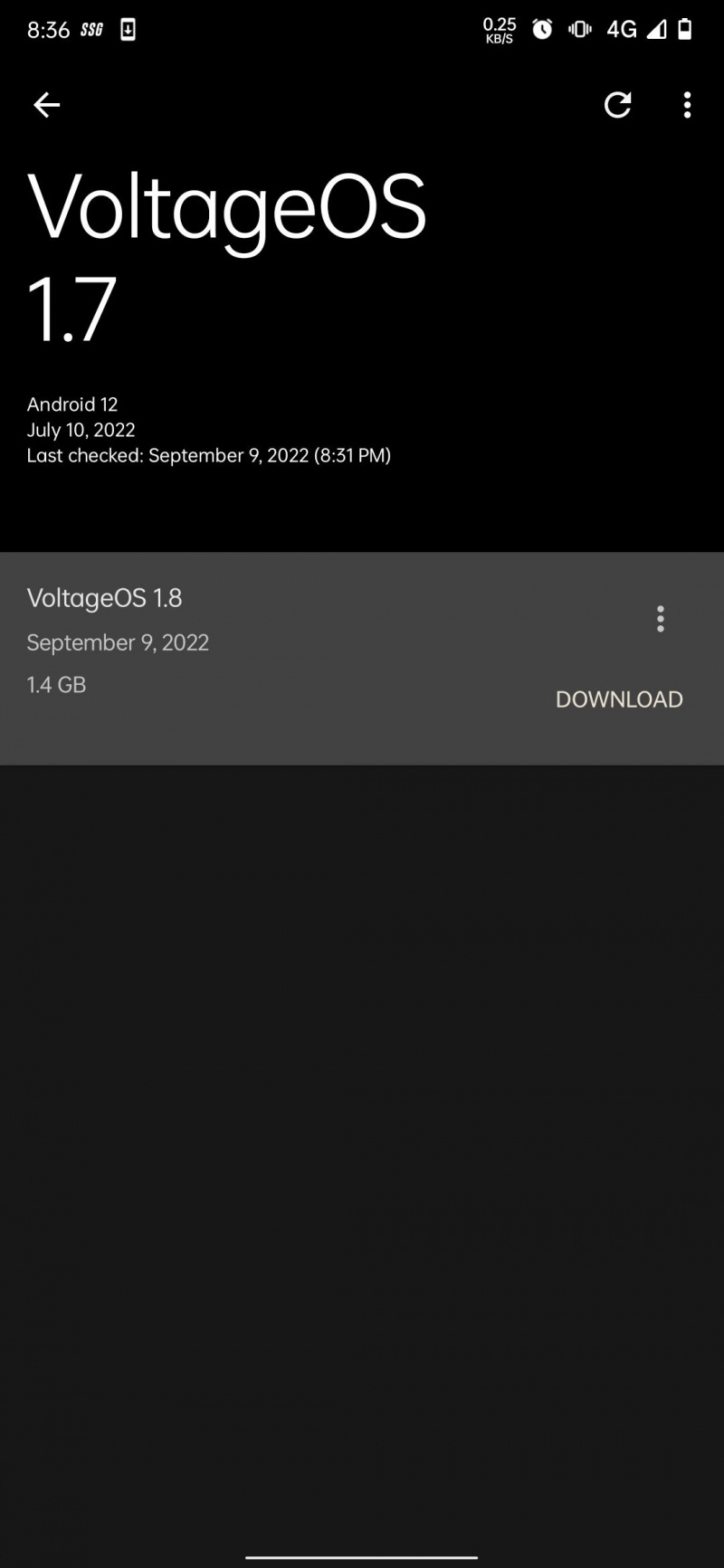
Opsi penginstalan bervariasi menurut pembaru. Beberapa menampilkan opsi Unduh terlebih dahulu dan opsi Instal hanya muncul setelah menyelesaikan unduhan. Lainnya memiliki satu tombol Unduh dan Instal.
Metode OTA identik dengan metode 'flash kotor' yang akan kami uraikan di bawah ini. Bedanya hanya, proses flashing OTA berlangsung otomatis. Anda tidak perlu menghapus partisi sistem apa pun atau memilih file dan mem-flashnya secara manual seperti yang Anda lakukan pada metode lainnya.